Bedste 3 måder at konvertere WAV til WebM ved hjælp af onlineværktøj og desktopsoftware
WebM er et videofilformat; på den anden side er WAV et lydformat, som er forskelligt. Det hyppigste spørgsmål er, kan du konvertere WAV til WebM? Hvis du har det samme spørgsmål i dit sind, er denne HowTo-artikel noget for dig. Selvfølgelig kan du konvertere video til lyd, og formålet med dette emne er at give dig et online værktøj og software og lære dig at konverter WAV til WebM. For at lære mere, læs venligst artiklen nu!
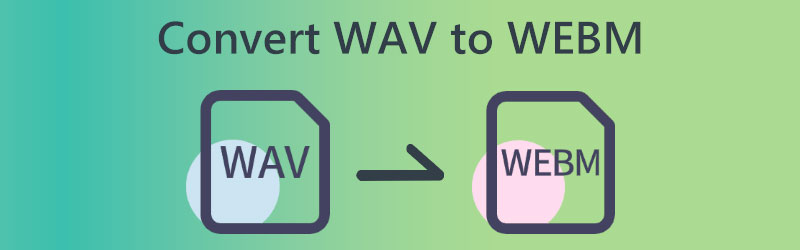

Del 1: Bedste måde at konvertere WAV til WebM med Vidmore Video Converter
Vidmore Video Converter tilbyder en prøveversion til at konvertere en WAV-fil til en WebM-fil. Af den grund kan du frit downloade Vidmore Video Converter og fortsætte til dens gratis prøveversion. Det er en alt-i-en WAV til WebM-konverter og editor til Windows- og Mac-computere. Desuden kan dette værktøj også lade dig redigere dine WebM-filer før eksport, som f.eks. tilføje metadataoplysninger, tilføje fotos og videoer til WAV-baggrundslyden, oprette split-screen med en WebM-videofil.
Værktøjskassen tilbyder over 19 værktøjer til at forfine din WebM-fil med lydkompressor, videoforstærker, hastighedscontroller og mere.
Men før du køber Vidmore Video Converter, kan du først henvise til disse detaljerede trin til at konvertere WAV til WebM ved hjælp af Vidmore Video Converter. Se venligst nedenstående trin, som kan hjælpe dig med at bruge softwaren effektivt.
Trin 1: Når du har downloadet Vidmore Video Converter, skal du begynde at starte den for at se hele dens grænseflade.
Trin 2: På dens hovedgrænseflade kan du se Tilføj filer på venstre side og plus-ikonet i midten. Du kan vælge mellem de to ved at tilføje WAV-filer.
Trin 3: For at tilføje din fil skal du trykke på Plus ikon i midten. Vælg derefter en WAV-fil fra din computer, og du vil få din WAV-fil tilføjet til grænsefladen.
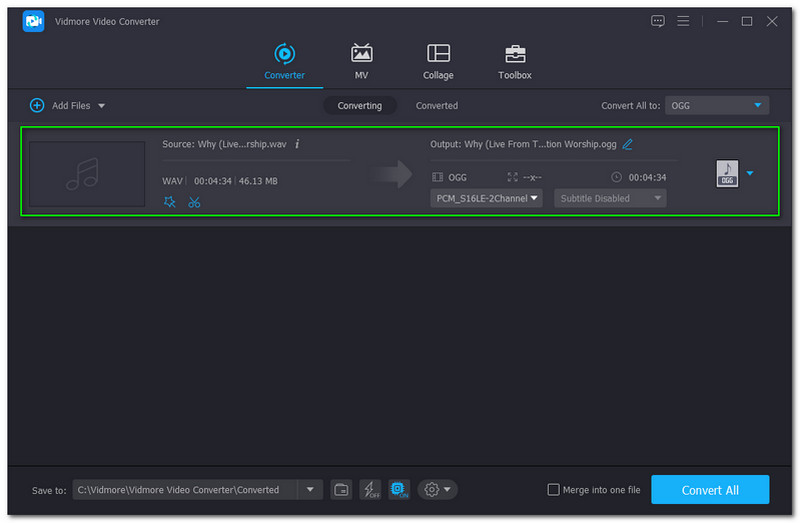
Trin 4: Du vil se Konverter alle knappen i øverste højre side af grænsefladen, og klik på den. Du vil se videoindstillingen, find WebM format, og vælg Løsning du foretrækker. Det kunne være; Samme som kilde, 4K-video, HD 1080P, HD 720P og SD 480P.

Trin 5: Du kan tilføje en anden fil. Men hvis der ikke er nogen fil at tilføje, kan du fortsætte til konverteringsprocessen og klikke på Konverter alle knap.

Trin 6: EN Konverteret mappe på din computer vises efter konverteringsprocessen. Nu kan du begynde at afspille WebM-outputfilen.
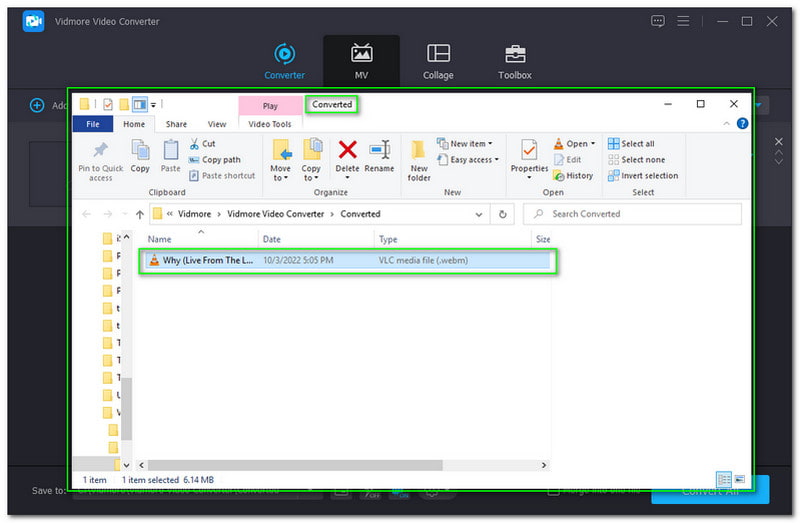
Det er sådan, du konverterer din WAV-fil til WebM-format ved hjælp af Vidmore Video Converter. Den fremragende del, du også vil elske ved denne software, er, at den understøtter adskillige filformater, såsom video- og lydformater og endda enheder.
Kort sagt, Vidmore Video Converter er en omfattende konvertersoftware. Desuden er det ikke kun at fokusere på at konvertere. Og det kan også lave musik, videoer, collager osv. Spild ikke din tid, og begynd at konvertere dine filer nu!
Del 2: Sådan konverteres WAV til WebM Online med Gratis Video Converter Online
Ved brug af Vidmore gratis videokonverter online er en anden måde at konvertere WAV til WebM. Det er et gratis værktøj, som du kan bruge online. Derfor kræver Vidmore Free Video Converter Online ikke, at du downloader og installerer softwaren. Alle kan også bruge det, uanset om du bruger Mac, Windows, Linux og endda enheder.
For at bruge det effektivt, klargør vi detaljerede trin til at konvertere WAV til WebM ved hjælp af Vidmore Free Video Converter Online. Se venligst nedenstående trin:
Trin 1: Besøg Vidmore Free Video Converter Online. Klik nu på Tilføj filer for at konvertere knap i midten af grænsefladen.
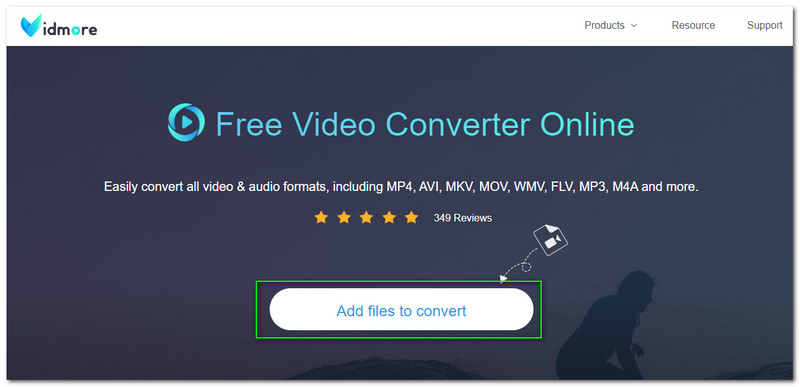
Trin 2: Klik derefter på Hent knappen på Vidmore Free Converter Online launcher. Når den er lanceret med succes, a Fil og mappe vises og begynder at tilføje din WAV-fil.
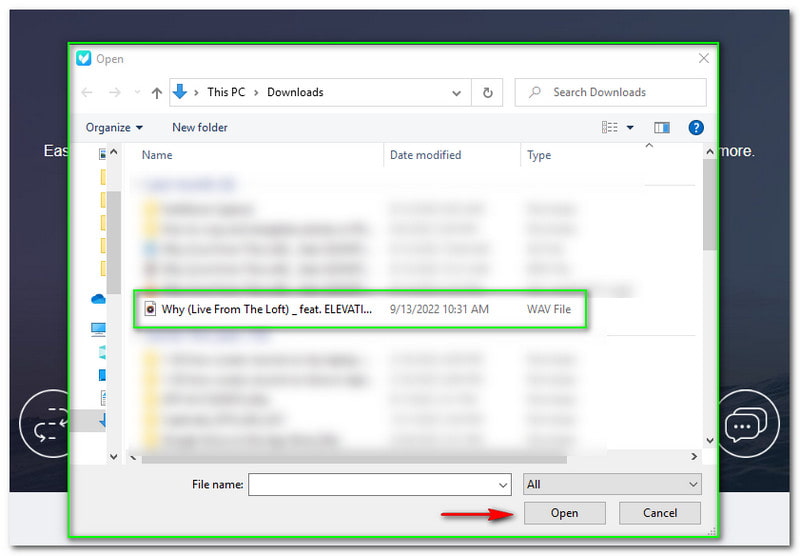
Trin 3: Derefter vises et nyt panel. Det vil vise din fil; i bunden, vil du se alle tilgængelige Video- og lydformater. Sæt kryds ved WebM-filformatet. Vælg derefter Konvertere knappen nederst til højre på panelet.
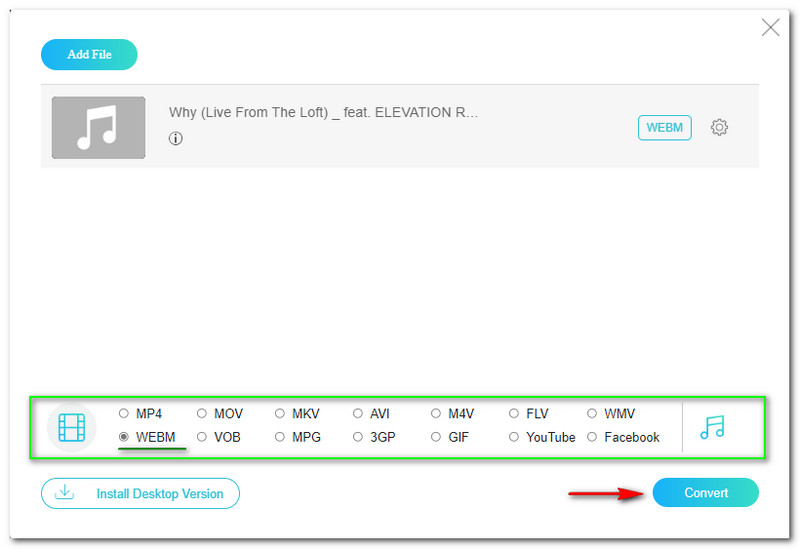
Du vil hurtigt få din WAV-fil til WebM-format i kun tre trin. Igen, Vidmore Free Video Converter Online er gratis, men tilbyder batchkonvertering. Du kan konvertere lyd til video og video til lyd på samme tid. Desuden kan du kontakte dem, hvis du har bekymringer, fordi de også har pålidelig support. Prøv Vidmore Free Video Converter online nu!
Til redigering af WAV-filen før du eksporterer, skal du downloade dens pro-version.
Del 3: Sådan konverteres WAV til WebM med FFmpeg
FFmpeg er software, og det er perfekt til professionelle brugere, især IT. Du vil ikke sætte pris på at bruge det som nybegynder på grund af den nødvendige kode. Derudover skal du vide, hvordan du indtaster koder. Hvis du er en begynderbruger, vil du takke disse trin for at konvertere WAV til WebM ved hjælp af FFmpeg.
Trin 1: Start CMD og vælg en lydfil, du vil konvertere. Da vi konverterer WAV til WebM, skal du vælge en WAV-fil.
Trin 2: Skift Kommandolinje ind i Desktop ved at skrive cd skrivebord. Tryk derefter på Gå ind knappen på din computers tastatur.
Trin 3: Indtast derefter Konverteringskommando ligesom ffmpeg -i og indsæt filnavnet på din WAV-fil. Skift det til WebM og klik på Gå ind knap. Du kan nu se din konverterede fil på din computers Fil og mappe.
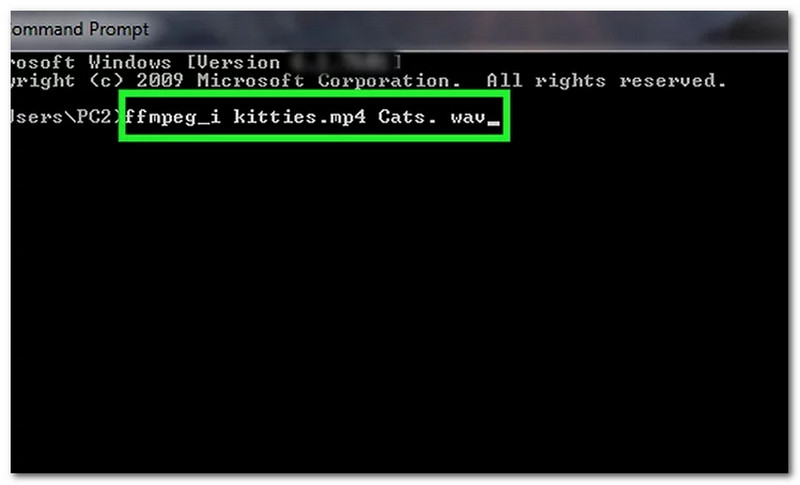
Som allerede nævnt er konvertering i FFmpeg kompliceret på grund af koderne. Dette vil dog være nemmere for dig, hvis du er fremragende til at kode. Desuden vil du stadig lære det, og vi håber, at ovenstående trin er nyttige.
Del 4: Ofte stillede spørgsmål om konvertering af WAV til WebM
Hvor lang tid tager det, hvis jeg konverterer WAV-filformatet til WebM?
Processen afhænger af det softwareværktøj, du vil bruge. Du skal også tjekke din internetforbindelse for at se, om den er hurtig nok til din onlineværktøjssoftware. Hvis du vil bruge Vidmore Video Converter, er der ingen tvivl om, at du vil konvertere dine filer på mindre end et minut.
Hvad sker der med kvaliteten af WAV, hvis du konverterer det til WebM?
Kvaliteten af WAV-filen vil i nogle tilfælde være den samme. Ikke desto mindre vil den software, du vil bruge, også påvirke, om den vil øge eller forringe kvaliteten.
Kan du udtrække lyd fra videoen?
Selvfølgelig kan du. I så fald vil du konvertere en videofil til et lydformat, der ikke ligner vores emne i denne HowTo-artikel. For flere løsninger til udtrækning af lyd fra video, kan du henvise til dette indlæg.
Konklusion:
Afslutningsvis har vi lært, hvordan man konverterer WAV-filer til WebM-filformat. Vi får også ideen om, at Vidmore Video Converter og Vidmore Free Image Converter Online er pålidelige, når det kommer til konvertering. Og FFmpeg er for professionelle brugere. Desuden ser vi frem til at se dig igen i vores næste HowTo-artikel. Indtil næste gang!
WAV & WebM
-
Konverter WebM
-
WebM løsninger
-
Konverter WAV



